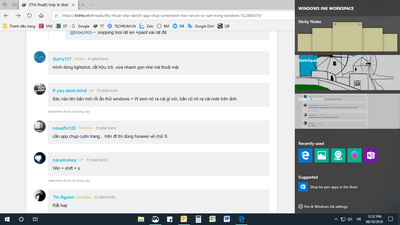Trong Windows 10 Octorber Update có một ứng dụng chụp ảnh màn hình mới cực xịn tên là Snip and Sketch, ngoài việc bạn có thể chụp ảnh ra thì nó cho phép bạn ghi chú, viết vẽ đủ thứ lên ảnh của mình nữa. Nó là sự kết hợp giữa phần mềm chụp screenshop Snipping Tools mà chúng ta hay xài ngày xưa với khả năng chỉnh sửa của app Screen Sketch mới. Cách sử dụng cực kì đơn giản: vào ô Search của Windows, gõ chữ Snip, chọn app Snip and Sketch là xong.
Đây là các tính năng nổi bật nhất của app:
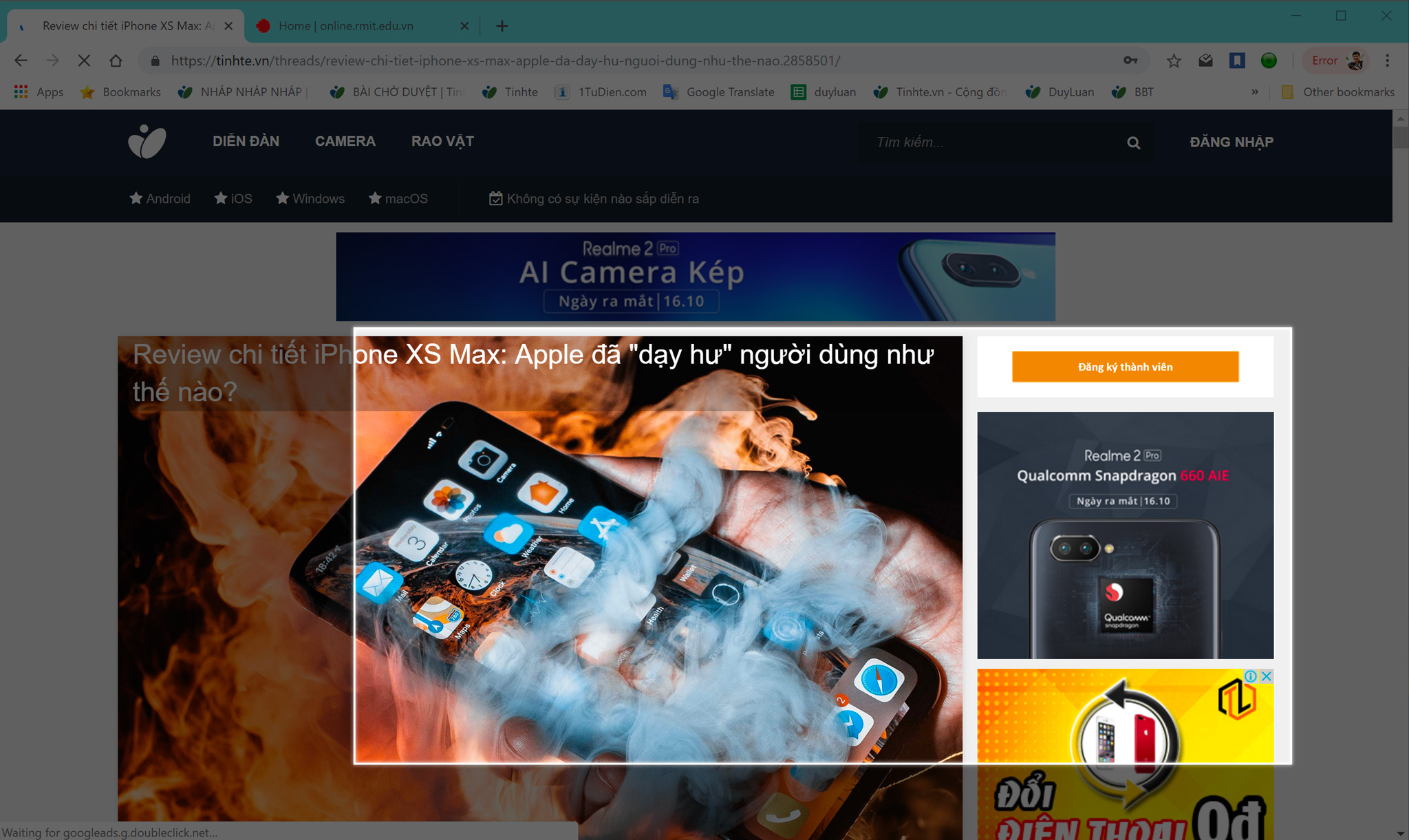
Bạn có thể chụp screenshot 1 vùng nhất định trên màn hình, hoặc chụp cả màn hình. Nếu cần chụp ảnh để minh họa cho bài thuyết trình, để hướng dẫn cho bạn bè làm gì đó hoặc chỉ đơn giản là chụp những thứ không thể copy thì cũng hay lắm.
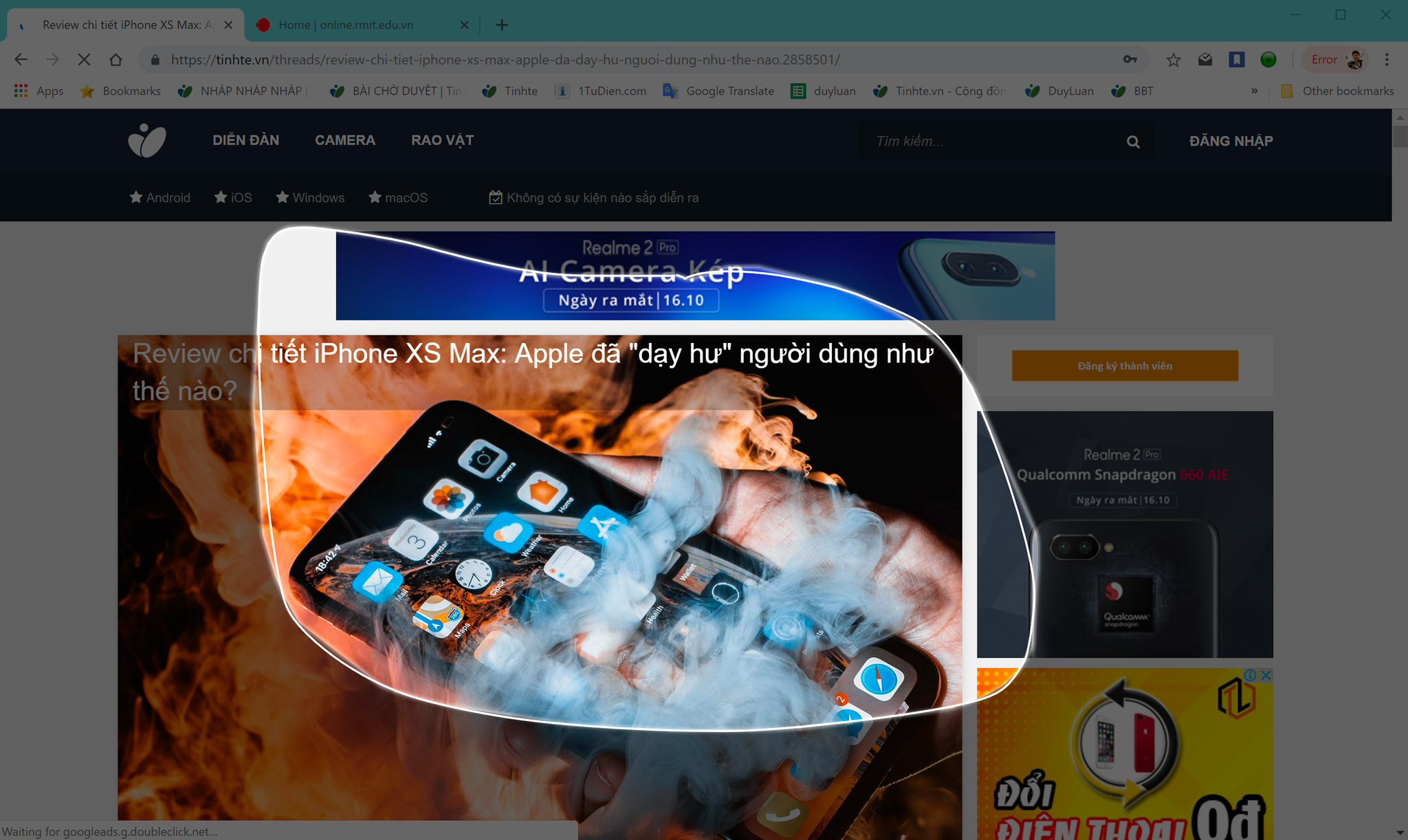
Giống Snipping Tool ngày xưa, bạn có thể vẽ một hình dạng bất kì để app chụp screenshot, không nhất thiết phải là hình chữ nhật
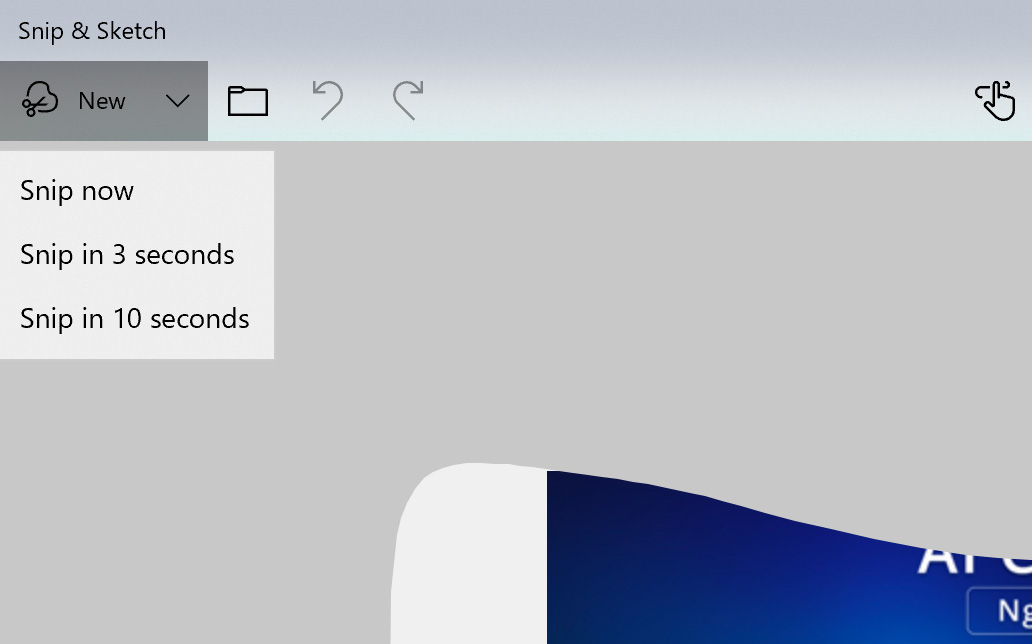
Khi bấm vào nút New, bạn sẽ thấy có thời gian đếm lùi, tiện cho bạn khi cần chuẩn bị sẵn một số màn hình nhất định trước khi screenshot được ghi nhận
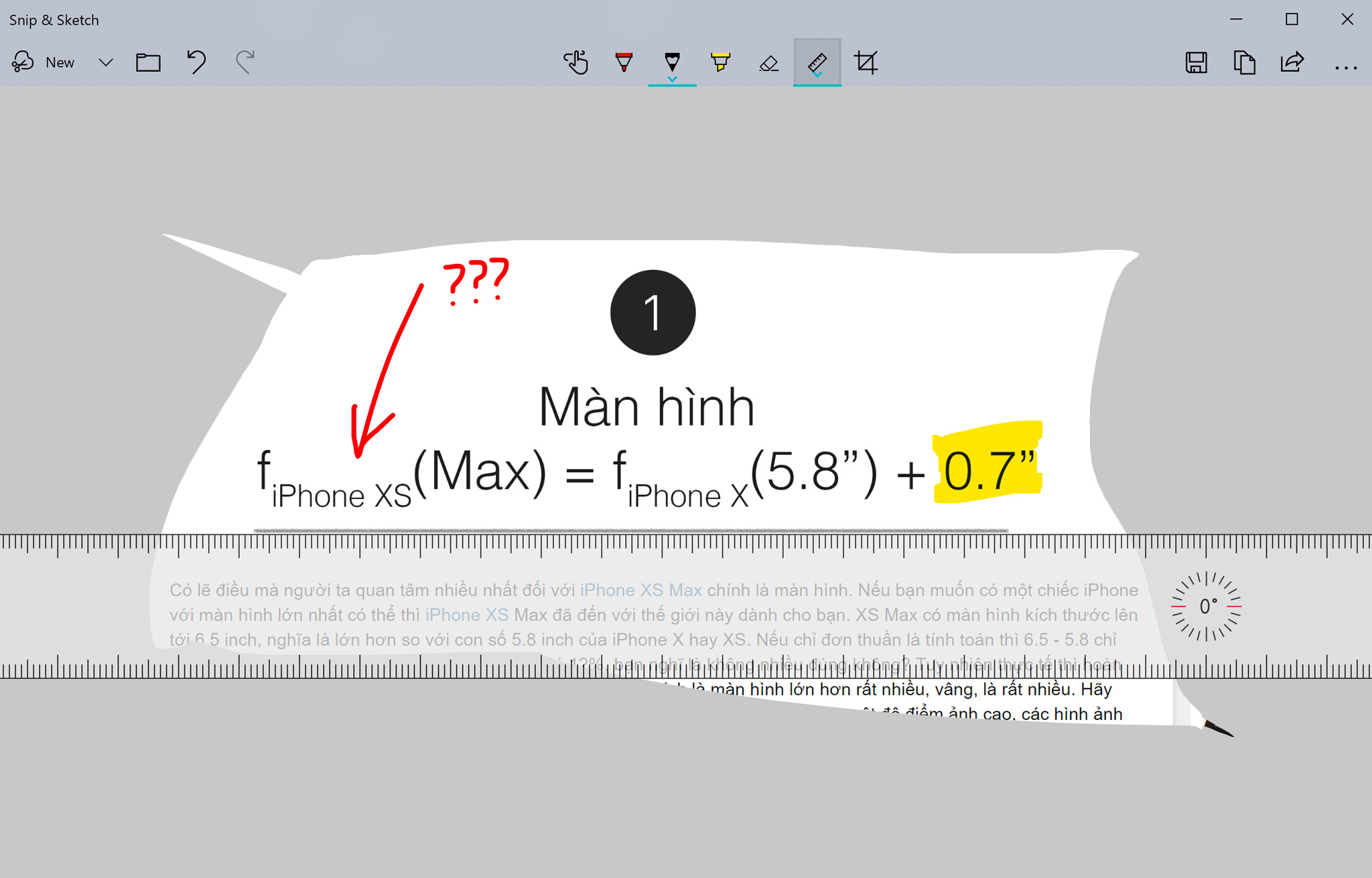
Các công cụ ghi chú của app bao gồm: vẽ tay (anh em nào xài tablet có bút thì càng ngon), đánh dấu kiểu bút dạ, ngoài ra còn có một cây thước ảo hiện lên màn hình để bạn có thể vẽ các đường thẳng tốt hơn. Ngoài thước thẳng, app còn hỗ trợ thước tròn nữa.
Chúc anh em vui vẻ.
Đây là các tính năng nổi bật nhất của app:
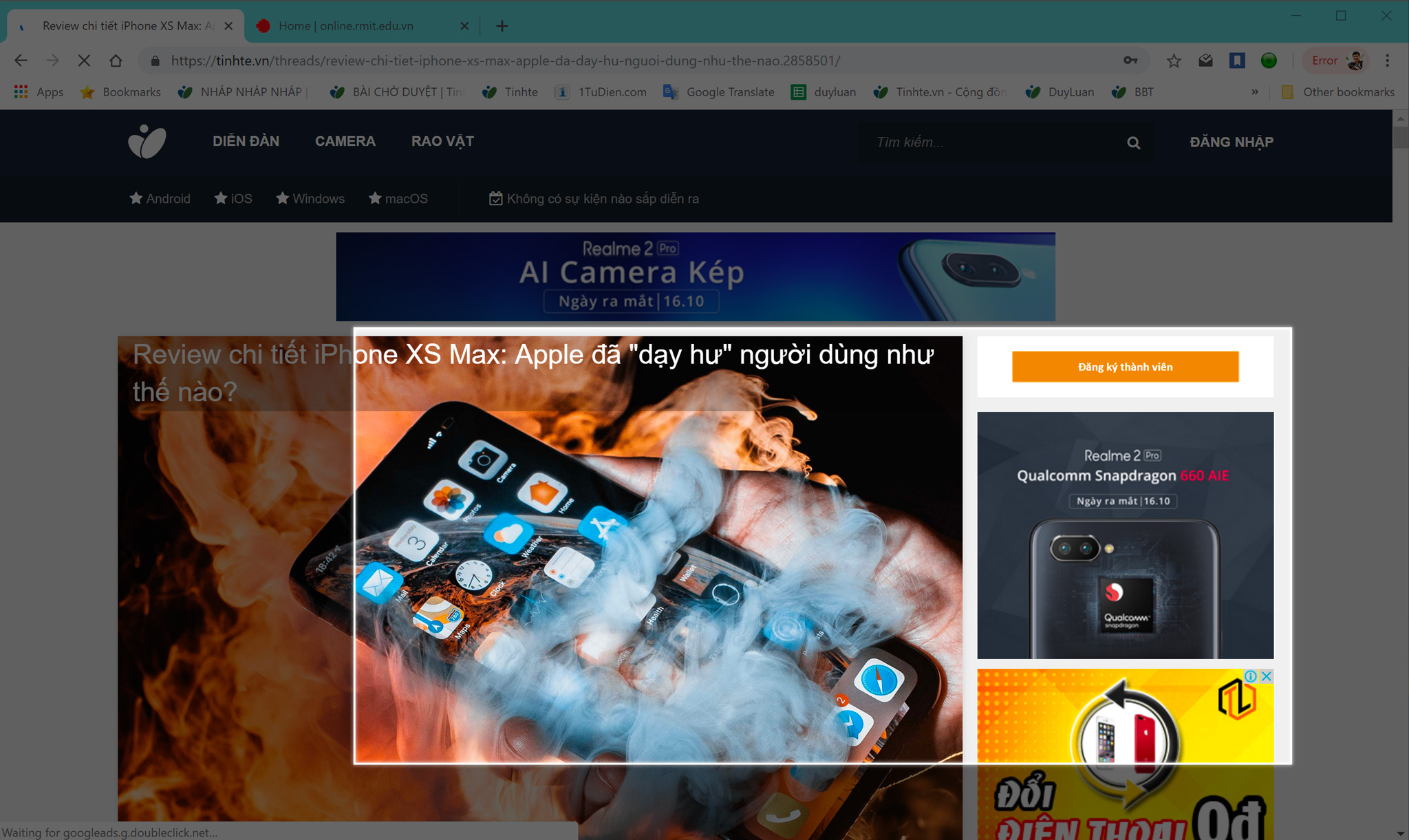
Bạn có thể chụp screenshot 1 vùng nhất định trên màn hình, hoặc chụp cả màn hình. Nếu cần chụp ảnh để minh họa cho bài thuyết trình, để hướng dẫn cho bạn bè làm gì đó hoặc chỉ đơn giản là chụp những thứ không thể copy thì cũng hay lắm.
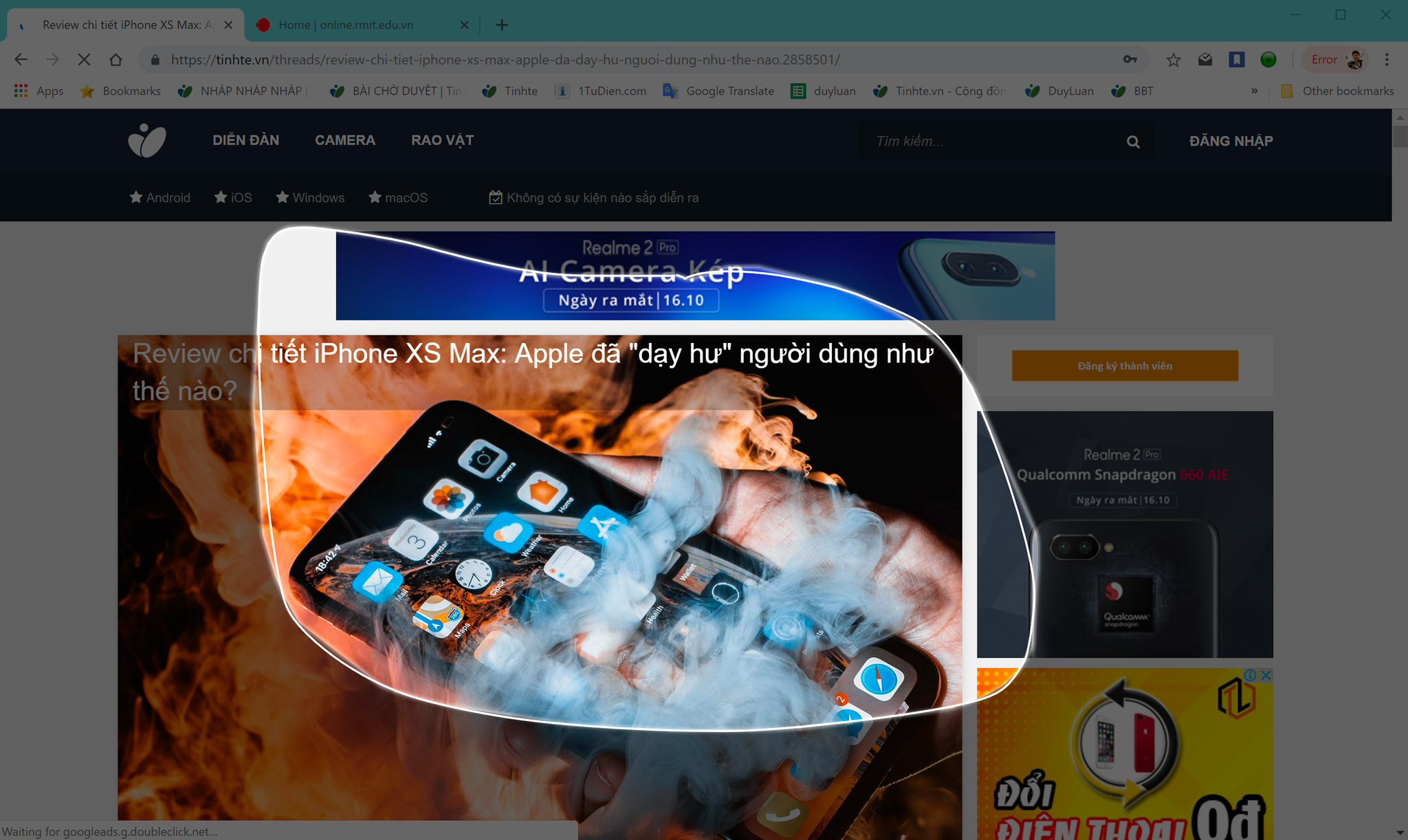
Giống Snipping Tool ngày xưa, bạn có thể vẽ một hình dạng bất kì để app chụp screenshot, không nhất thiết phải là hình chữ nhật
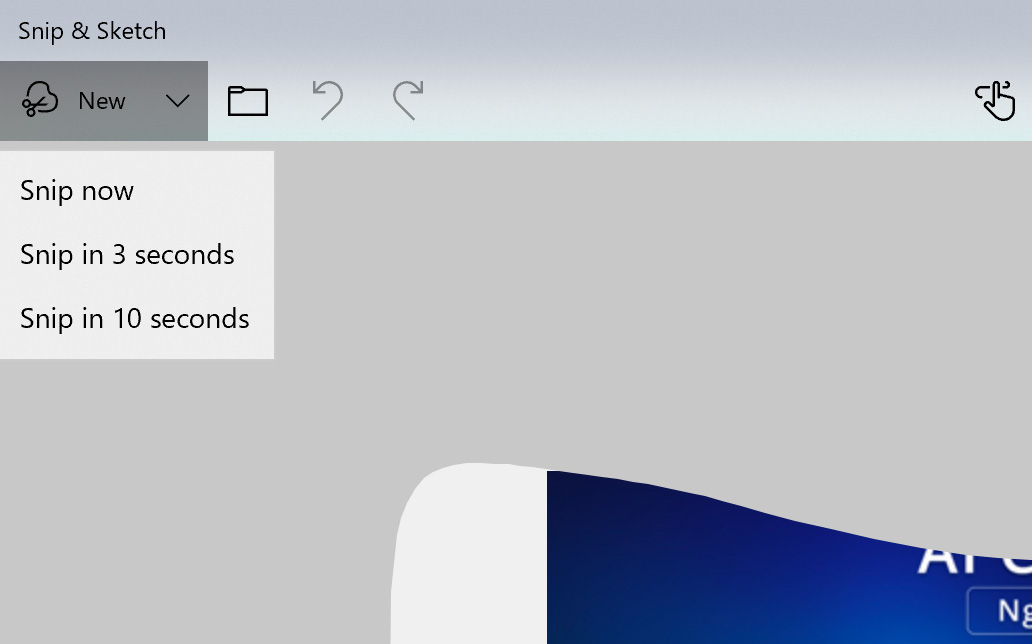
Khi bấm vào nút New, bạn sẽ thấy có thời gian đếm lùi, tiện cho bạn khi cần chuẩn bị sẵn một số màn hình nhất định trước khi screenshot được ghi nhận
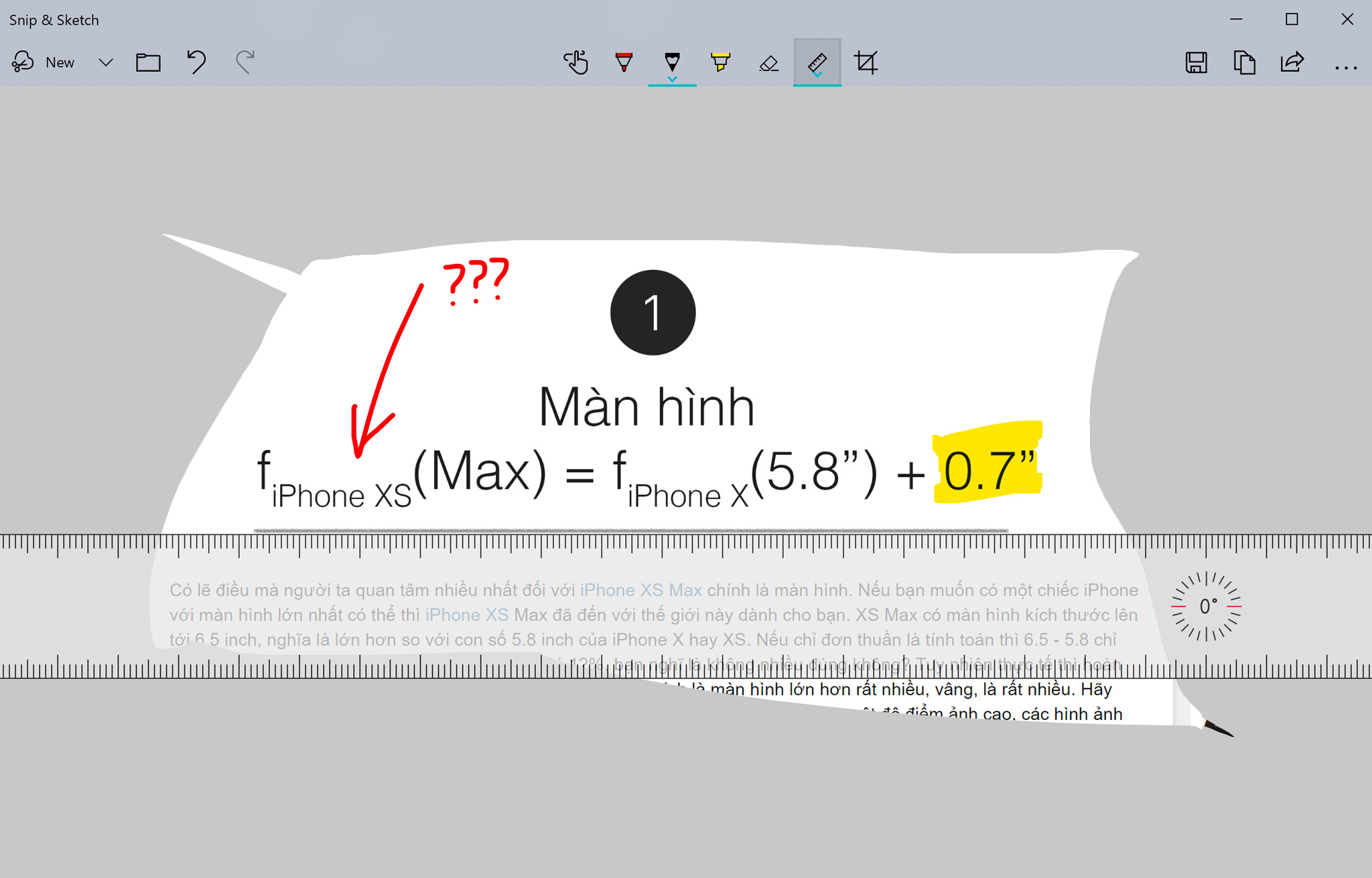
Các công cụ ghi chú của app bao gồm: vẽ tay (anh em nào xài tablet có bút thì càng ngon), đánh dấu kiểu bút dạ, ngoài ra còn có một cây thước ảo hiện lên màn hình để bạn có thể vẽ các đường thẳng tốt hơn. Ngoài thước thẳng, app còn hỗ trợ thước tròn nữa.
Chúc anh em vui vẻ.
![[Thủ thuật] Snip & Sketch: app chụp screenshot mới rất xịn có sẵn trong Windows 10](https://photo2.tinhte.vn/data/attachment-files/2018/10/4446376_cover_home_app_screenshot_windows_10.jpg)